手動新增新裝置
此功能可讓您手動新增找不到或無法自動新增的電腦或行動裝置。電腦或群組索引標籤可讓您新增新的電腦或行動裝置。
1.若要新增電腦,按一下 [電腦] > [新增裝置],然後選取 [電腦] (或者,按一下位於現有 [靜態群組] 旁的齒輪圖示![]() ,然後按一下 [新增])。
,然後按一下 [新增])。
2.[新增電腦] - 您可以使用多個選項:
o輸入所要新增電腦的 [IP 位址] 或 [主機名稱],ESET PROTECT 將在網路上搜尋該電腦。或者,您可以輸入電腦的 [說明]。
o[+新增裝置] 以新增其他裝置。如果要從裝置清單中刪除電腦,請按一下 [垃圾桶] 圖示 ![]() ,或按一下[全部移除]。
,或按一下[全部移除]。
o[匯入 CSV] 以上傳包含所要新增之電腦清單的 .csv 檔案。如需詳細資訊,請參閱匯入 CSV 上傳。
o[複製並貼上] - 電腦的自訂清單 (以自訂分隔符分隔)。此功能的作用類似於匯入.csv。
3.按一下 [選取標籤] 以指派標籤。
4.上層群組 - 選取現有的上層群組,然後按一下 [確定]。
5.使用 FQDN 解決方法:
o選取核取方塊,ESET PROTECT 伺服器會將提供的 IP 位址或電腦主機名稱轉譯為完整的網域名稱。
o取消選取核取方塊,以匯入提供的電腦名稱。此選項可利用 FQDN 格式的名稱,更快速地批次匯入電腦 (例如,從 .csv 匯入)。
6.如果要新增的電腦已存在於 ESET PROTECT 中,請使用衝突解決下拉式功能表選取要執行的動作:
•偵測到時詢問:偵測到衝突時,程式會要求您選取一個動作 (請見以下選項)。
•略過重複的裝置:將不新增重複的電腦。
•建立重複的裝置:使用不同的名稱新增電腦。
•將重複的裝置移入群組... :會將衝突的電腦移入父群組。
7.完成變更之後,按一下 [新增]。
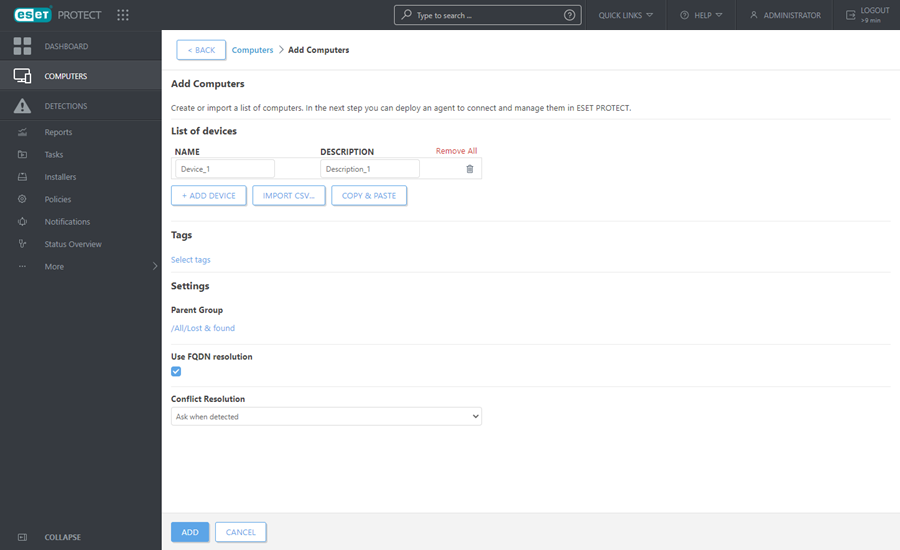
新增多部電腦可能會花更多時間 (可能會執行反向 DNS 查詢) - 請參閱上述的 [使用 FQDN 解決方案])。 |
8.將會開啟視窗,顯示要新增的裝置清單。按一下 [確定] 或部署代理程式。
9.如果您按一下 [部署代理程式],請選取作業系統和代理程式部署類型。